交作业:#优设每日作业#
这期教程主要为大家讲解了AI网格和自由渐变的应用,知识点还是挺多的,希望大家能耐心看完~

详细操作请看文章开头的视频教程演示。
对圆形进行排列组合,然后用形状生成器工具对他们进行合并。


结合网格工具,给不规则圆形添加丰富多彩的流体渐变色。


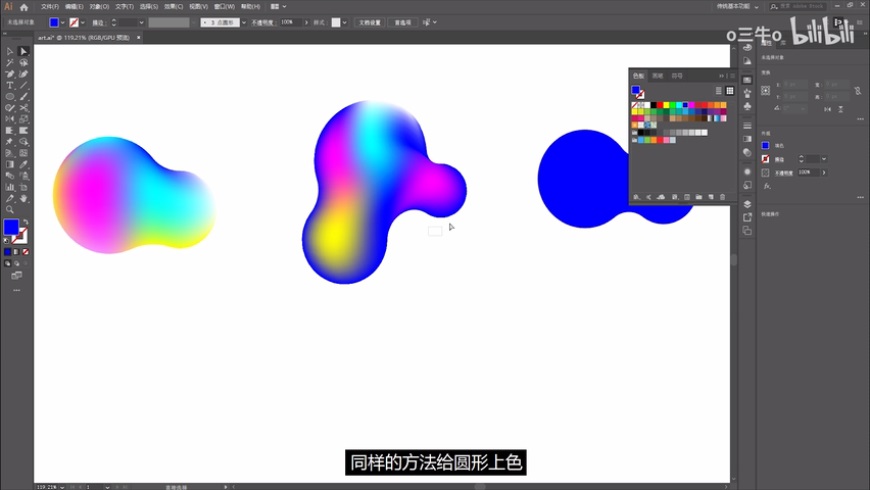

选择一个粗壮的、块面感较强的字体,输入文本并拉出圆角,然后添加上和上述圆形一致的渐变色。
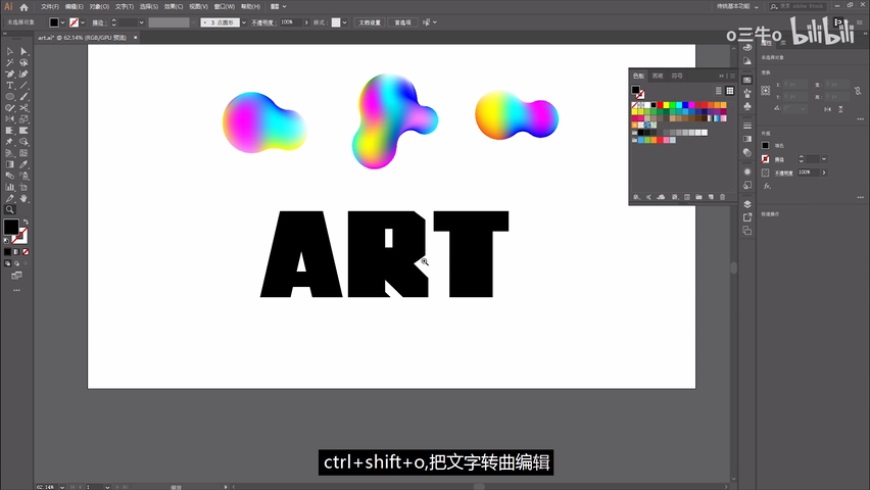


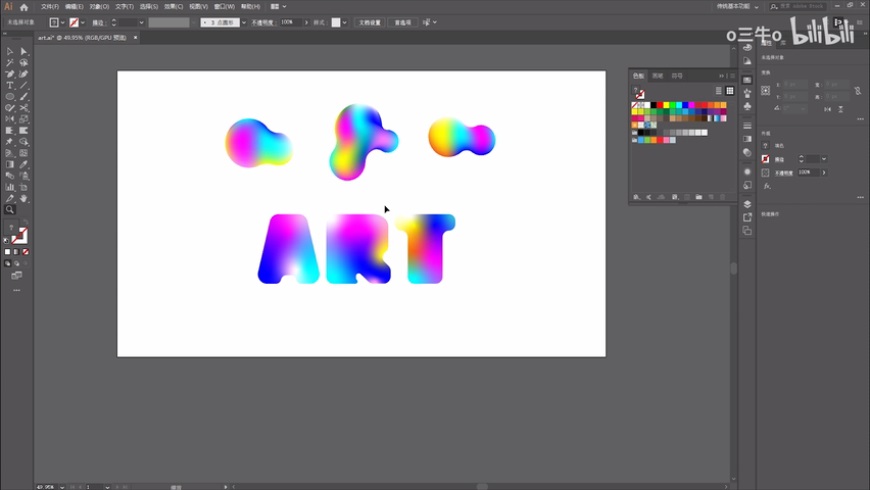
将图形和文字组合在一起,用剪切蒙版功能将不规则圆形限制在文字范围内。



如果对上述效果不满意,还可以用混合工具给图形设计出线性的纹理图案,注意将多余的线条切除。

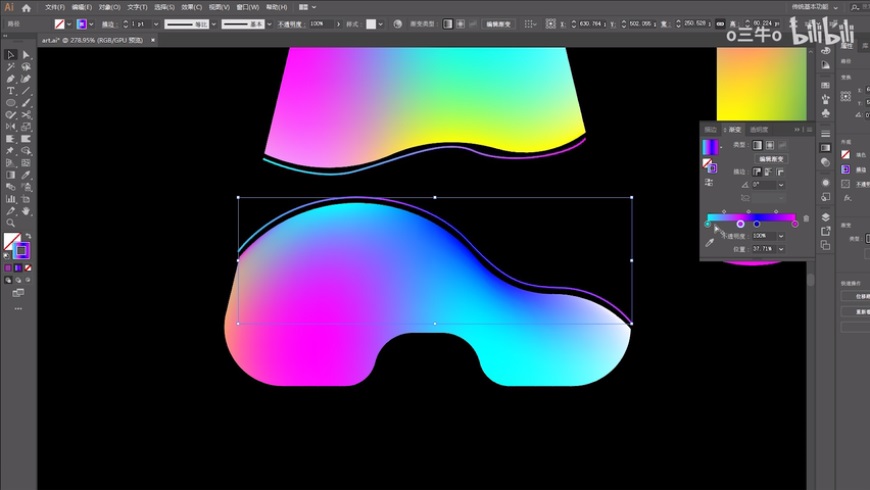
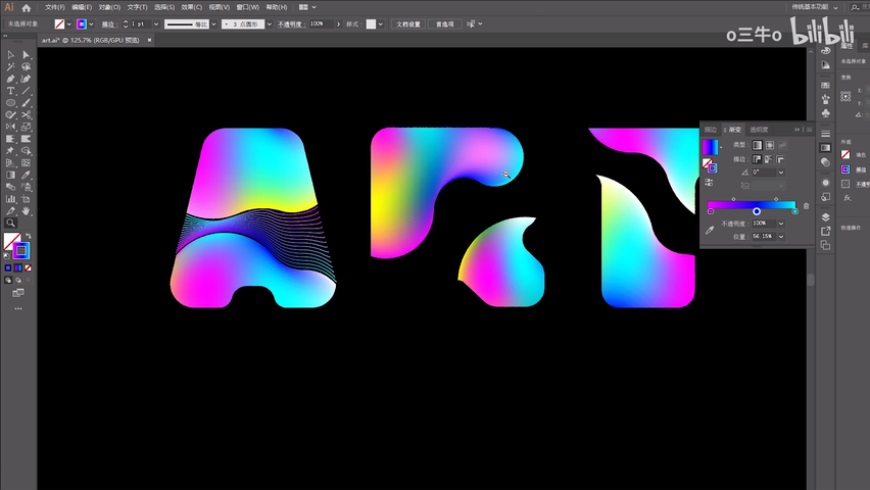



在周围添加少量装饰,提高画面整体的完成度。
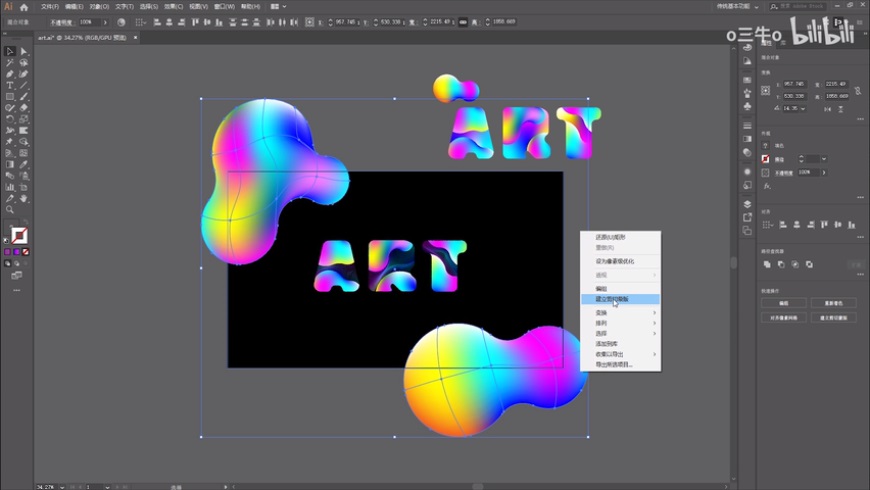


想要来「优优交流群」和其他小伙伴一起学习分享吗?搜索 QQ 群:1105212050 进群暗号:优优的忠实观众
76赞 收藏 280
非特殊说明,本站 UiiiUiii.com 上的教程均由本站作者及学员原创或翻译,原作品版权归属原作者,转载请联系 @优优教程网 授权。
转载时请在文首注明,来源 UiiiUiii.com 及教程作者,并附本文链接。谢谢各位编辑同仁配合。UiiiUiii 保留追究相应责任的权利。
复制本文链接










发表评论 已发布 9 条